Modo oscuro de Facebook Messenger: Dale a tus ojos un descanso de la tensión
Publicado: 2022-02-13¿Quieres desbloquear la función de modo oscuro más esperada de Facebook Messenger para proteger tus ojos y la batería del dispositivo? Entonces puedes hacerlo ahora. Lea este artículo para aprender cómo habilitar el modo oscuro de Facebook Messenger en Android, iOS y aplicaciones de escritorio.
Tabla de contenido
¿Qué es el modo oscuro?
- El modo oscuro es una excelente manera en su dispositivo Android, iOS y de escritorio que pone la pantalla de su dispositivo en negro y usa un esquema de color invertido.
- Durante el modo oscuro, la pantalla de su dispositivo emite menos luz y consume menos energía en comparación con el modo blanco. Debido a esto, la duración de la batería de su dispositivo mejora.
- Y puede ver el texto en color blanco sobre un fondo oscuro. Debido a esto, sus ojos pueden leer fácilmente texto en color blanco sobre fondo negro durante la noche sin ningún esfuerzo.
¿Qué es el modo oscuro en Facebook Messenger?
- Chatear, compartir fotos y videos y más con tus amigos en tu Facebook Messenger en un fondo oscuro se llama modo oscuro de Facebook Messenger.
- En la actualidad, Facebook ofrece una función de modo oscuro para sus aplicaciones de escritorio, iOS y Android Messenger. Para que pueda habilitar o deshabilitar directamente el modo oscuro en su Facebook Messenger.
Breve historia del modo oscuro de Facebook Messenger
- En marzo de 2019, Facebook introdujo una función de modo oscuro oculto en su aplicación Messenger. Pero para desbloquear esta función de modo oscuro, debe abrir el chat y enviar un emoji de luna creciente. Luego, la opción de modo oscuro se desbloquea en su mensajero. A continuación, debe hacer clic en el interruptor de modo oscuro para activar el modo oscuro en su mensajero.
- Sorprendentemente, una gran respuesta provino de los usuarios de Facebook Messenger en todo el mundo y los usuarios comenzaron a enviar innumerables emojis diariamente.
- Debido a esto, dentro de un mes después del lanzamiento de la función de modo oscuro oculto, que es en abril de 2019, Facebook incluyó el interruptor de palanca del Modo oscuro en su Messenger. Ahora puede acceder directamente al interruptor de palanca del modo oscuro . Y no es necesario que envíe un emoji de luna creciente para desbloquear la función Modo oscuro en su Facebook Messenger.
¿Cuáles son los pros y los contras del modo oscuro de Facebook Messenger?
Ventajas del modo oscuro de Facebook Messenger:
- Rompe tus ojos por la tensión :
- Durante el modo oscuro, Facebook Messenger muestra texto en color blanco sobre un fondo oscuro.
- Por lo tanto, es fácil para sus ojos ver y leer el texto en color blanco sobre un fondo oscuro durante la noche o en condiciones de poca luz.
- Debido a esto, la tensión en los ojos se reduce.
- Ahorre la vida útil de la batería de su dispositivo:
- Durante el modo oscuro de Facebook Messenger, la pantalla OLED de su dispositivo emite menos luz y consume menos energía, casi tres veces menos en comparación con el modo blanco o claro de Facebook Messenger.
- Debido a esto, se reduce la carga de la batería de su dispositivo. Y la duración de la batería de su dispositivo mejora.
- Fácil de usar por la noche:
- Durante el modo oscuro, Facebook Messenger muestra el texto en color blanco. Y muestra iconos, opciones, botón de llamada de voz, botón de videollamada y otros botones en color azul.
- Por lo tanto, es fácil para usted usar Facebook Messenger en modo oscuro durante la noche.
- La opción de modo oscuro está incorporada y no depende del modelo del dispositivo :
- Las aplicaciones de Facebook Messenger para Android e iOS tienen la función de modo oscuro incorporada. Por lo tanto, puede instalar y disfrutar del modo oscuro de Facebook Messenger en cualquiera de sus dispositivos Android e iOS.
- Además, el modo oscuro de Facebook lo ayuda a conciliar el sueño rápidamente por la noche.
Contras del modo Dak de Facebook Messenger:
- Actualmente, Facebook ofrece la función de modo oscuro para su aplicación Messenger para usuarios de Android, iOS y Windows 10. Y no ofrece la aplicación de escritorio Facebook Messenger para usuarios de macOS.
- El modo oscuro de Facebook Messenger es recomendable o adecuado para usar en su dispositivo solo por la noche. Pero no a la luz del día.
- Te puede interesar: 2 trucos para recuperar mensajes de Facebook eliminados
- 2 formas de eliminar mensajes de Facebook (en PC/Android)
Cómo habilitar el modo oscuro de Facebook Messenger
En la actualidad, Facebook ofrece una opción de modo oscuro para sus usuarios de Messenger Android, iOS y aplicaciones de escritorio. Por lo tanto, puede habilitar fácilmente el modo oscuro en su Facebook Messenger. Ahora veamos cómo habilitar el modo oscuro en Facebook Messenger en sus dispositivos Android, iOS y de escritorio.
1. Cómo habilitar el modo oscuro de Facebook Messenger en dispositivos Android e iOS

Esta sección le dirá cómo habilitar el modo oscuro en Facebook messenger en dispositivos Android o iOS.
Tiempo total: 2 minutos
Paso 1: Ve a la sección de perfil de Facebook Messenger
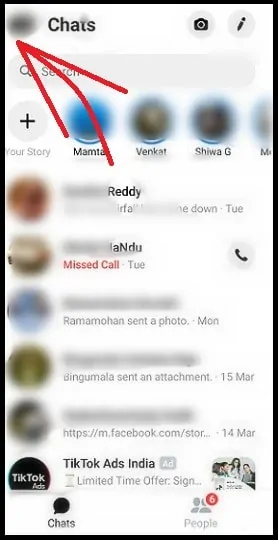
Abra la aplicación Facebook Messenger en su dispositivo Android o iOS.
A continuación, inicie sesión con su ID y contraseña de Facebook. A continuación, toque su foto de perfil, que se encuentra en la esquina superior izquierda de la página de la aplicación.
Paso 2: habilitar el modo oscuro

A continuación, toque el interruptor de palanca Modo oscuro . Luego, el modo oscuro se habilita en su Facebook Messenger.
¡Eso es todo! Ahora ha habilitado el modo oscuro en su aplicación Facebook Messenger para Android o iOS.
Imágenes de las páginas de la aplicación Facebook Messenger en modo oscuro
Ahora veamos cómo se ven las páginas de la aplicación Facebook Messenger en modo oscuro. En primer lugar, consulte la página Chats.
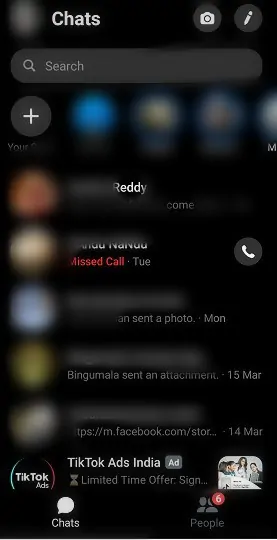
Ahora veamos cómo se ve la página de chat individual en modo oscuro.
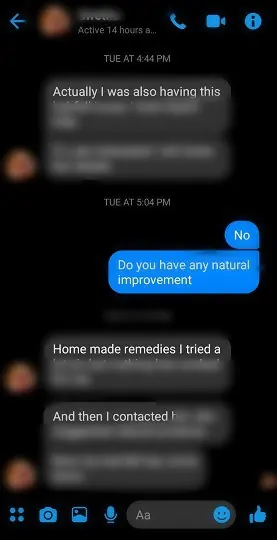
¿Cuáles son las diferencias que ha notado en el modo oscuro de Facebook Messenger en comparación con el modo blanco?
Después de ver las imágenes de las páginas de la aplicación Facebook Messenger en modo oscuro, puede encontrar las siguientes diferencias en el modo oscuro en comparación con el modo blanco.

- Los mensajes de texto de su amigo se muestran en color blanco sobre un fondo oscuro. Esto es opuesto al modo blanco. Porque en el modo blanco, los mensajes de texto se muestran en color negro sobre fondo blanco.
- Y sus mensajes de texto se muestran en color blanco sobre fondo de color azul. Esto es lo mismo que en el modo blanco.
- Todos los íconos, el botón de llamada de voz, el botón de videollamada y otros aparecen en color azul sobre un fondo oscuro. En modo blanco también, todos estos aparecen en color azul pero sobre fondo blanco.
2. Cómo habilitar el modo oscuro de Facebook Messenger en dispositivos de escritorio
Actualmente, Facebook ofrece el modo oscuro para su aplicación de escritorio Messenger. Por lo tanto, puede habilitar el modo oscuro en su aplicación de escritorio Facebook Messenger. Ahora veamos cómo habilitar el modo oscuro en su aplicación de escritorio Facebook Messenger.
2.1 Cómo habilitar el modo oscuro de Facebook Messenger en dispositivos con Windows 10 y versiones posteriores
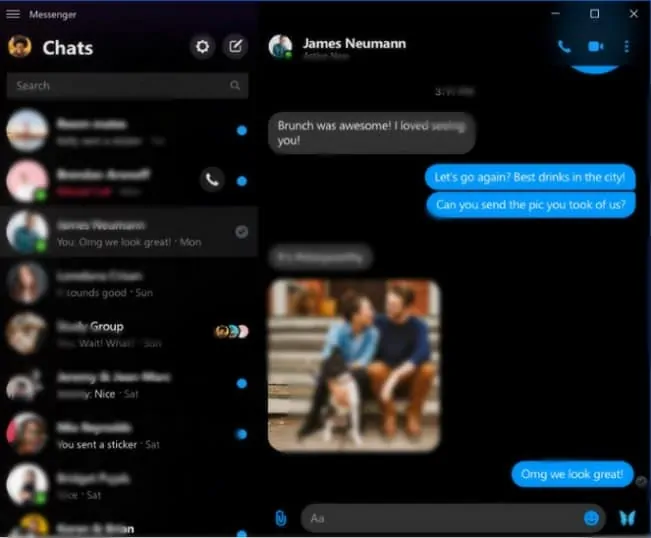
- Actualmente, Facebook ofrece una función de modo oscuro para su aplicación de escritorio Messenger solo para usuarios de Windows 10.
- Si es usuario de Windows 10, puede descargar directamente la aplicación de escritorio Messenger desde la tienda de aplicaciones de Windows de Microfot.
- Alternativamente, también puede descargar la aplicación One Messenger desde la tienda de aplicaciones de Microsoft Windows.
- One Messenger App es una aplicación de mensajería todo en uno que admite múltiples servicios como Facebook Messenger, Skype, Hangout, Slack y más.
- Aquí, la función de modo oscuro se incluye tanto en la aplicación de escritorio Messenger como en la aplicación One Messenger.
Ahora, siga los siguientes pasos para habilitar el modo oscuro en la aplicación de escritorio Messenger en su dispositivo con Windows 10:
Paso 1: Primero, necesita un dispositivo de escritorio con Windows 10 para descargar y usar la aplicación de escritorio Facebook Messenger.
Paso 2: A continuación, en su dispositivo con Windows 10, vaya a la tienda de aplicaciones de Windows para descargar la aplicación de escritorio Facebook Messenger.
Paso 3: A continuación, haga clic en Obtener la aplicación . E instale la aplicación en su dispositivo con Windows 10.
Paso 4: A continuación, abra la aplicación de mensajería e inicie sesión.
Paso 5: A continuación, haga clic en el botón Configuración presente en la parte superior izquierda de la página de la aplicación.
Paso 6: A continuación, seleccione Oscuro . Luego, su aplicación Facebook Messenger ingresa al modo oscuro en su dispositivo con Windows 10.
También hay una opción de preferencias del sistema Mirror , que hace que el tema de la aplicación Messenger siga la configuración del tema que ha establecido en su dispositivo con Windows 10.
Léalo: 2 formas de chatear en grupo en Facebook en computadoras de escritorio y dispositivos móviles
2.2 Cómo habilitar el modo oscuro de Facebook Messenger en dispositivos macOS
Actualmente, Facebook ofrece su aplicación de escritorio Messenger para usuarios limitados de macOS en áreas limitadas como en Francia y algunas más para probar su versión de aplicación de escritorio. Pronto, Facebook también ofrecerá una aplicación de escritorio Messenger para usuarios de macOS.
Sin embargo, por el momento, puede experimentar la característica de un oscuro en su Facebook Messenger cambiando a Nuevo Facebook. Para más detalles siga los siguientes pasos:
Paso 1: en su dispositivo macOS, abra el sitio web de Facebook en su navegador. E inicie sesión.
Paso 2: A continuación, haga clic en el icono de la cuenta en la parte superior derecha de su Facebook. Y haga clic en la opción Cambiar a nuevo Facebook .
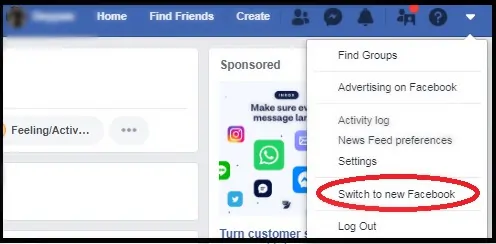
Paso 3: Supongamos, si no encuentra esa opción. Luego haz clic en Ver nuevo Facebook . A continuación, desplácese hacia abajo en la página y haga clic en el botón Unirse a la lista de espera .
Paso 4: A continuación, espere unas horas. Y verifique la opción Cambiar a nuevo Facebook , en su Facebook. Luego, después de unas horas, definitivamente puede obtener esa opción en su Facebook.
Paso 5: A continuación, haga clic en Cambiar a nuevo Facebook . Y siga algunas instrucciones para cambiar a Nuevo Facebook y elija oscuro en estas instrucciones. Luego, su Nuevo Facebook se abre en modo oscuro.
Paso 6: A continuación, haga clic en el símbolo de Facebook Messenger en la parte superior derecha de la página de su nuevo sitio de escritorio de Facebook. Y pulsa en Ver todo en Messenger .
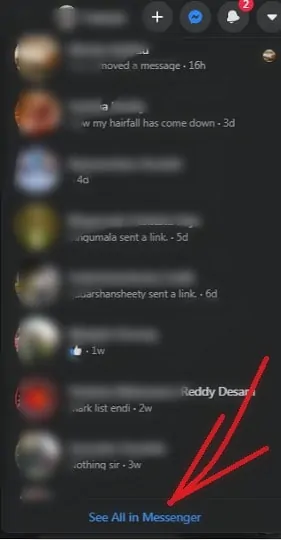
Paso 7: A continuación, su Facebook Messenger se abre por completo. Luego, puede comenzar a usar su Facebook Messenger en modo oscuro.
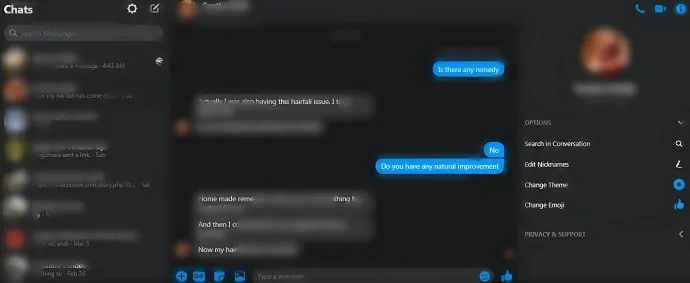
¡Eso es todo! Ahora ha experimentado la función de un modo oscuro en su mensajero al usar el nuevo sitio de escritorio de Facebook en su dispositivo macOS.
Reflexiones finales sobre el modo oscuro de Facebook Messenger
Ahora usted es el maestro y puede saber cómo habilitar el modo oscuro en su escritorio de Facebook Messenger, aplicaciones Android e iOS. El modo oscuro en su Facebook Messenger es una excelente manera para que sus ojos se tomen un descanso del estrés durante la noche o en entornos con poca luz. Porque durante el modo oscuro, Facebook Messenger muestra texto en color blanco sobre un fondo oscuro. Por lo tanto, es más fácil y saludable para sus ojos leer o ver el texto en color blanco sobre un fondo oscuro en horas de la noche o en ambientes con poca luz.
- Leer a continuación: ¿Cómo bloquear a alguien en Facebook Messenger?
- 2 formas de crear un álbum en Facebook
Tengo la confianza de que este artículo definitivamente puede ayudarlo a aprender cómo activar el modo oscuro en su escritorio de Facebook Messenger, aplicaciones de Android e iOS. Además, también puede conocer la breve historia y los beneficios del modo oscuro de Facebook Messenger. Si le gusta este artículo, compártalo y siga a WhatVwant en Facebook, Twitter y YouTube para obtener más consejos.
Modo oscuro de Facebook Messenger: preguntas frecuentes
¿Qué es el modo oscuro de FB Messenger?
Chatear, compartir fotos y videos y más con tus amigos en tu Facebook Messenger en un fondo oscuro se llama modo oscuro de Facebook Messenger.
En la actualidad, Facebook ofrece una función de modo oscuro para sus aplicaciones de escritorio, iOS y Android Messenger. Para que pueda habilitar o deshabilitar directamente el modo oscuro en su Facebook Messenger.
¿Cómo uso el modo oscuro en messenger?
Abra la aplicación Facebook Messenger en su dispositivo Android o iOS. Luego haz clic en tu foto de perfil. Y luego en el interruptor de palanca del modo oscuro .
¡Eso es todo! Ahora puede usar su Facebook Messenger en modo oscuro.
¿Hay un modo oscuro para Messenger?
Si. Ahora no necesita enviar un emoji de luna creciente para desbloquear la función de modo oscuro. Pero puede activar o desactivar directamente el modo oscuro en su Facebook Messenger.
¿Cómo cambio mi fondo de messenger?
Abra su aplicación Messenger para Android o iOS y haga clic en su foto de perfil. A continuación, haga clic en Modo oscuro para cambiar el fondo de su mensajero a negro. Y también puede desactivar el modo oscuro para cambiar el fondo blanco de su mensajero.
¿Cómo cambio mi fondo de messenger en iPhone?
Abra la aplicación Facebook Messenger en su dispositivo iPhone. A continuación, haz clic en tu foto de perfil. Y haga clic en el interruptor de palanca Modo oscuro . Entonces el fondo de tu messenger se vuelve negro. Puede usar el interruptor de palanca del modo oscuro para cambiar el fondo de su mensajero a blanco o negro.
¿El modo oscuro ahorra batería?
Definitivamente. Lo mismo es confirmado por Google en noviembre de 2018.
